Quá trình cài đặt sẽ làm cho font chữ có mặt ở tất cả các chương trình trên hệ điều hành máy tính. Hầu hết các ứng dụng sẽ cung cấp cho bạn cả một danh sách dài các font chữ cho bạn thỏa sức lựa chọn và cài đặt theo ý thích của mình. Và qua bài viết dưới đây, S24h sẽ chia sẻ với bạn cách cài đặt font chữ trong Windows, Mac và Linux.
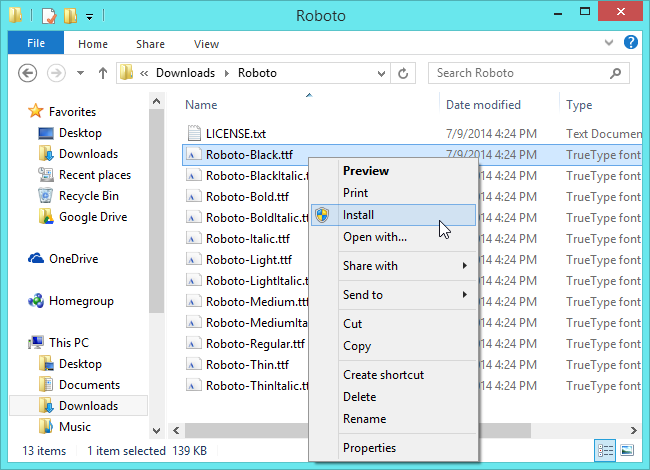
Cách cài đặt Font chữ khác: Copy Font và Paste vào thư mục chứa toàn bộ Fonts.
Bạn có thể tìm thấy một danh sách các font chữ đã được cài đặt trong thư mục Font. Để đến đó, bạn hãy mở Control Panel, nhấp vào Appearance and Personalization và chọn Fonts.
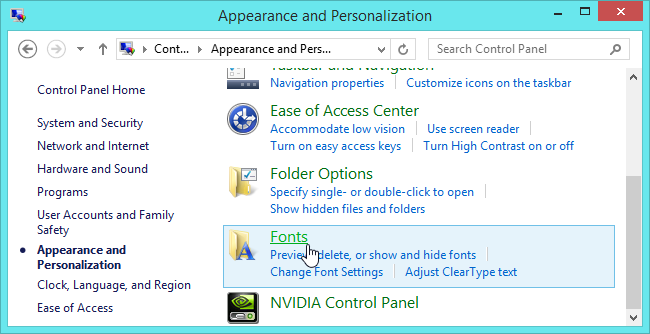
Một cách khác nữa là bạn có thể nhấn nút Windows, gõ “Fonts” sau đó nhấp chọn kết quả tìm được hiển thị ở bên trái màn hình.
Quản lý, xóa, thêm Font dễ dàng
Ở thư mục Fonts, bạn không chỉ tìm thấy các font đã được cài đặt mà còn có thể gỡ bỏ chúng một cách dễ dàng, đơn giản chỉ việc nhấp phải chuột vào font muốn xóa và chọn Delete. Ngoài ra bạn có thể cài đặt nhiều font cùng một lúc bằng cách trực tiếp kéo thả chúng vào cửa sổ Fonts – như thế sẽ tiết kiệm thời gian cho bạn rất nhiều so với việc cài đặt từng font một.
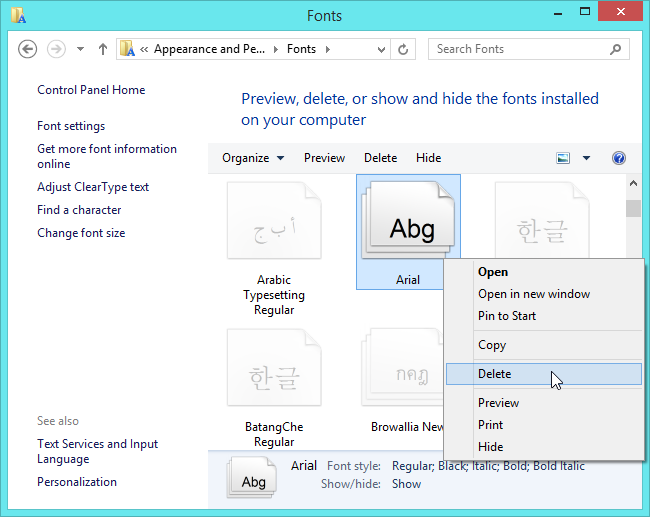
2. Cài đặt Font chữ trên Mac OS X
Mac OS X hỗ trợ các font có định dạng OpenType (.otf), TrueType (.ttf), Datafork TrueType Suitcase (.dfont) hay PostScript Type
Cách 1. Bạn có thể nhấp đôi vào font để xem trước hình dạng của nó, nếu ưng ý bạn hãy cài đặt nó bằng cách nhấp vào nút “Install Font” ở góc phải cửa sổ preview.
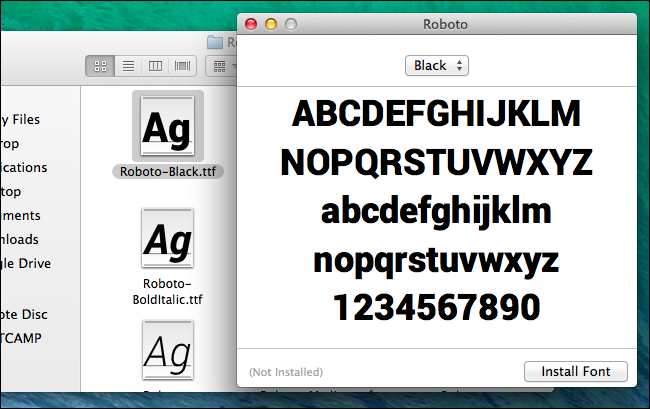
Bạn sẽ tìm thấy một danh sách các font chữ được cài đặt trong Font Book. Để mở ứng dụng này, trước tiên bạn hãy mở Finder, click vào Applications và nhấp đúp vào Font Book.
Cách thứ 2 là bạn có thể kích hoạt Lauchpad sau đó click vào shortcut “Font Book”. Thêm 1 cách nữa nhanh hơn là bạn hãy bấm tổ hợp phím Ctrl+ Space để hiển thị ô tìm kiếm Spotlight, bạn gõ “Font Book” vào ô và nhấn Enter, thế là xong.
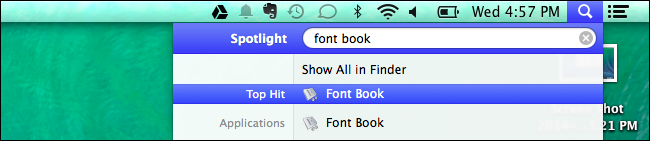
Để xem trước 1 font nào đó, bạn chỉ việc click vào nó. Nếu muốn xóa những font không dùng đến nữa, bạn hãy nhấp chuột phải vào nó và chọn Remove “Tên font” Family. Ngoài ra, để vô hiệu hóa font đã cài đặt, bạn nhấn chuột phải vào nó và chọn Disable “Ten font” Family, đương nhiên bạn hoàn toàn có thể kích hoạt lại nó bằng cách tương tự. Cũng giống như Windows, bạn được phép kéo thả các font vào cửa sổ Font Book để cài đặt nhiều file cùng một lúc.
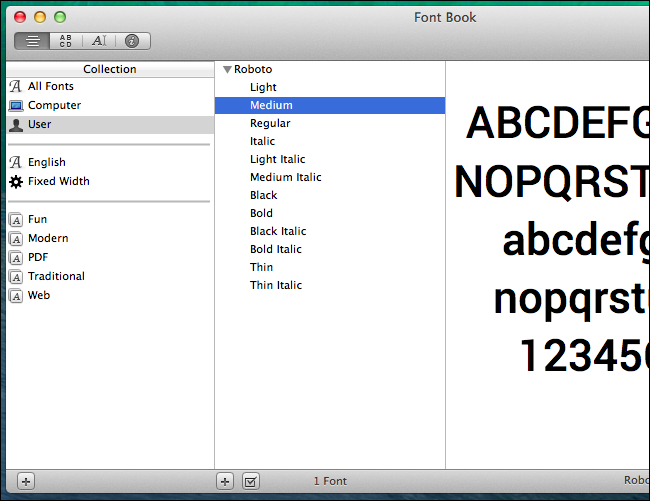
3. Với Linux
Đối với Linux, bạn tải về các font có định dạng TrueType (.ttf), PostScript Type 1 (.pfb + .pfm) hay OpenType (.otf). Bạn có thể xem trước hình dạng font bằng cách double – click vào nó. Tiếp theo bạn hãy mở Ubuntu hay bất cứ bản phân phối Linux nào có tiện ích GNOME, GNOME Font Viewer sẽ xuất hiện và bạn chỉ việc bấm vào Install để bắt đầu việc cài đặt.
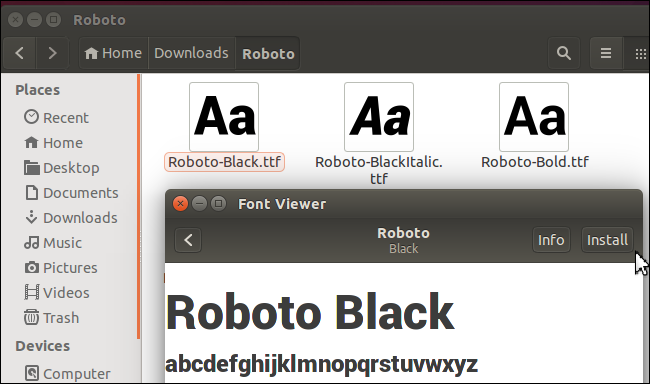
Bạn có thể cài đặt lần lượt hay nhiều font cùng lúc đều được. Đầu tiên, mở thư mục Home trong công cụ quản lý tập tin. Ở phần Nautilus, bấm View à Show Hidden Files để hiển thị các thư mục ẩn. Sau đó bạn xác định vị trí thư mục .fonts và nhấp đúp vào nó. Nếu bạn chưa có thư mục này bạn có thể tạo ra bằng cách click chuột phải trong cửa sổ Home, chọn Create new folder và đặt tên nó là .fonts là xong. Tiếp theo bạn chỉ việc đặt tất cả các font vào thư mục vừa tạo để tiến hành cài đặt cho chúng.
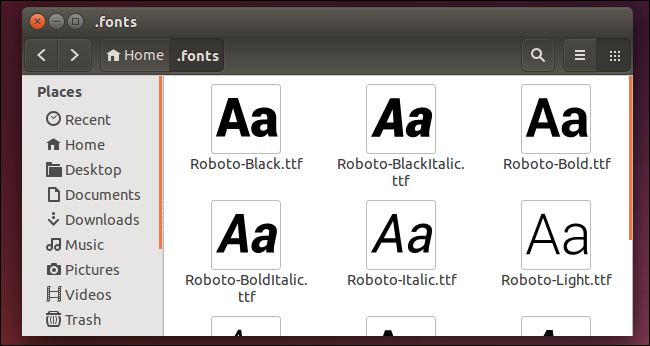
Nhưng trước khi bỏ font vào thư mục trên, bạn phải nâng cấp bộ nhớ font cache bằng cách mở terminal và chạy lệnh fc-cache để đảm bảo hệ thống chấp nhận các font mới.

Để xóa font, bạn cũng mở thư mục .fonts để trực tiếp xóa các file không cần thiết. Còn nếu bạn thêm font bằng GNOME Font Viewer thì bạn hãy duyệt theo địa chỉ sau .local/share/fonts. Sau khi xóa xong, hãy chạy lại lệnh fc-cache một lần nữa để hệ thống ghi nhớ sự thay đổi này.
Trên đây là cách cài đặt font chữ trong Windows, Mac và Linux nhanh chóng, hữu ích. Vì lý do nào đó mà bạn muốn sử dụng một lượng lớn font chữ, bạn nên có một chương trình quản lý font cho riêng mình để việc cài đặt, quản lý cũng như gỡ bỏ chúng được dễ dàng và thuận tiện hơn mà không ảnh hưởng đến tốc độ máy tính.
Chúc bạn thành công!


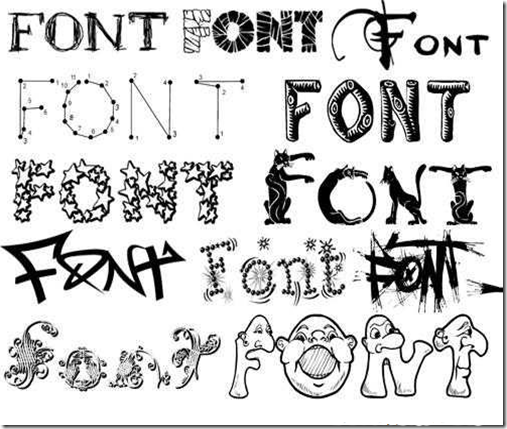
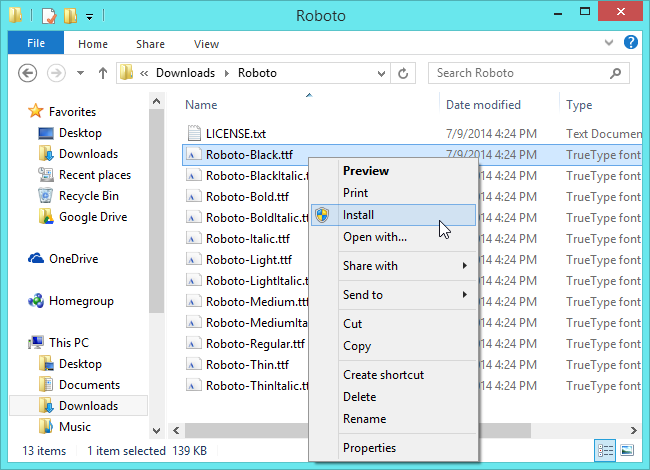
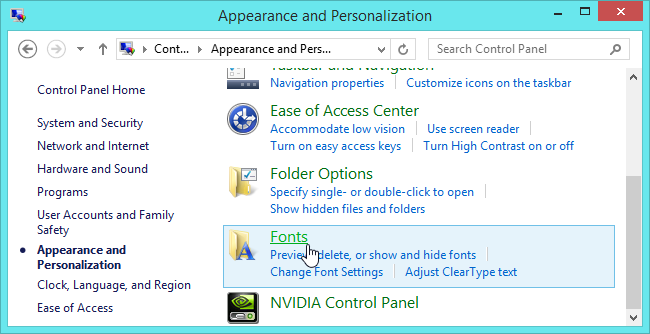
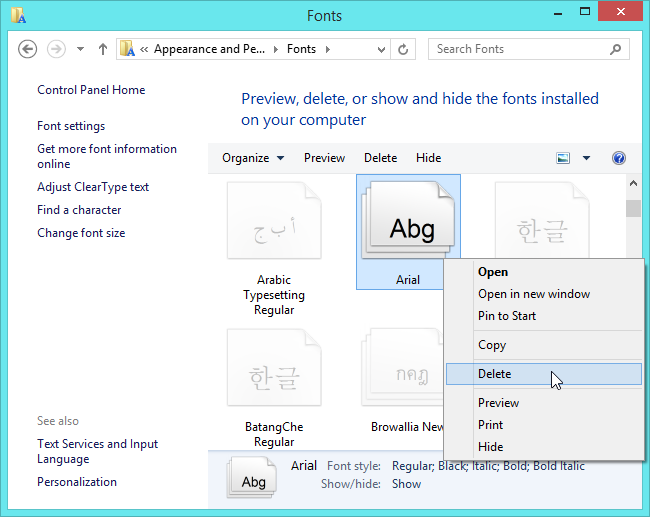
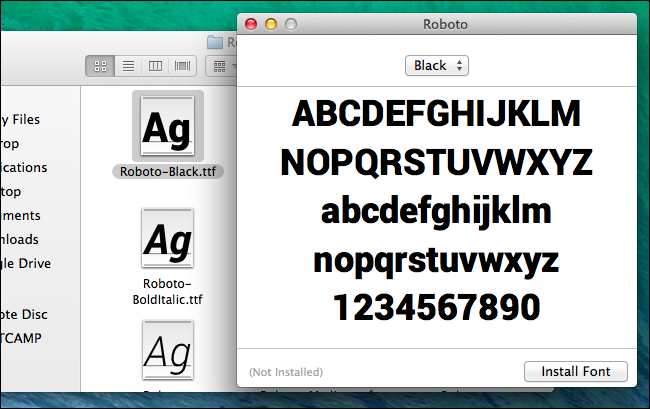
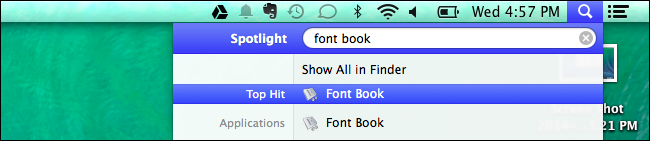
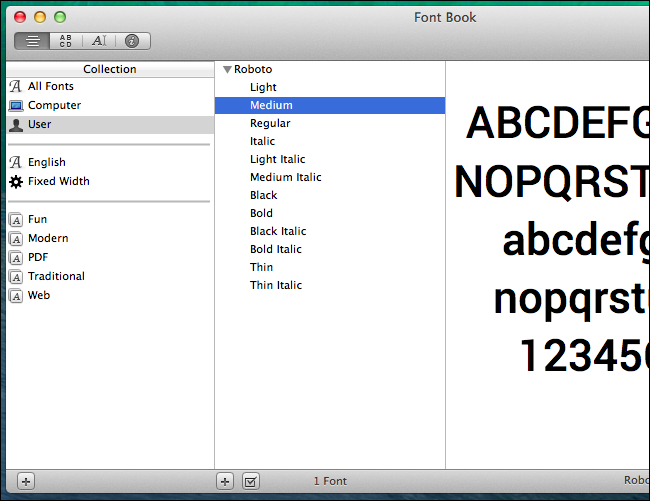
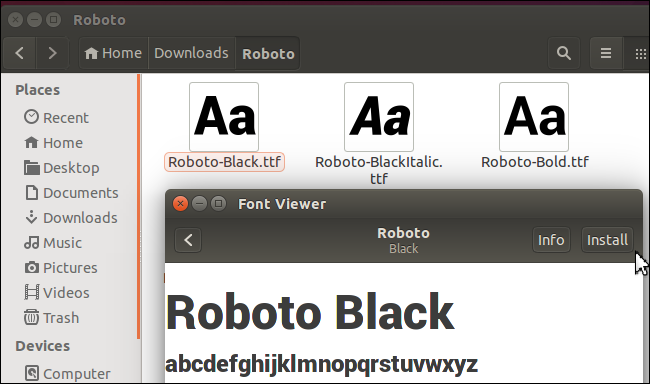
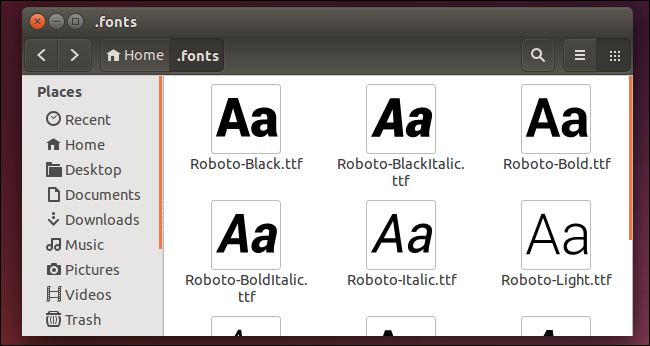











![[Tổng hợp] 50+ hình nền đen hiện đại, chất lượng cao](https://suachualaptop24h.com/images/news/2021/03/31/small/tong-hop-50-hinh-nen-den-bao-dep-va-chat-luong_1617134787.jpg)


![[Tổng hợp] 50+ hình nền capybara cute HD, 4K chất lượng cao](https://suachualaptop24h.com/images/news/2024/07/10/small/hinh-nen-capybara-cute-4k-cho-dien-thoai-may-tinh_1720594478.jpg)